OneDesk brinda la capacidad de enviar mensajes y correos electrónicos a través de automatizaciones. Las plantillas de correo electrónico se pueden configurar para enviar correos electrónicos a clientes o usuarios y pueden ser útiles para actualizar a todos sobre el progreso o los cambios. También hay correos electrónicos del sistema, correos electrónicos particularmente importantes enviados desde su cuenta que no se pueden configurar mediante automatizaciones. Puede leer una explicación detallada de estos correos electrónicos y mensajes en: Notificaciones y correos electrónicos . Entonces, ¿por qué querrías evitar todos los correos electrónicos o notificaciones?
Bueno, en el caso de probar su nueva cuenta o alguna característica, es posible que desee deshabilitar todas las notificaciones para no enviar spam a sus clientes, a sus usuarios oa usted mismo. Este artículo destaca algunos métodos para lograr esto, según sus necesidades. ¡Pero no olvide volver a activar las notificaciones cuando haya terminado de probar las cosas!
Tabla de contenido
- Deshabilitar mensajes y correos electrónicos automatizados
- Deshabilitar correos electrónicos del sistema
- Deshabilitar notificaciones para un usuario individual
- Desactivar un cliente individual
- Desactivar todos los correos electrónicos salientes
Desactivar todos los correos electrónicos y notificaciones
Activación automática de correos electrónicos y mensajes en función de tickets, tareas, proyectos o partes de horas. Si está probando algo que involucre cualquiera de estos elementos, puede elegir seguir este método para evitar notificaciones.
Puede encontrar todos los correos electrónicos automatizados y del sistema en Administración → Correos electrónicos → Centro de mensajes

Mensajes y correos electrónicos automatizados
En las dos primeras secciones, encontrará sus mensajes automatizados y correos electrónicos automatizados. Estos se ejecutan a través de automatizaciones, por lo que para deshabilitarlos debemos deshabilitar la automatización.
Haga clic en el ID de automatización azul (por ejemplo, automatización A02). Luego, desactive “Habilitar esta automatización de flujo de trabajo” . Haga clic en Guardar . Repita este proceso para los demás mensajes automáticos y correos electrónicos automáticos.

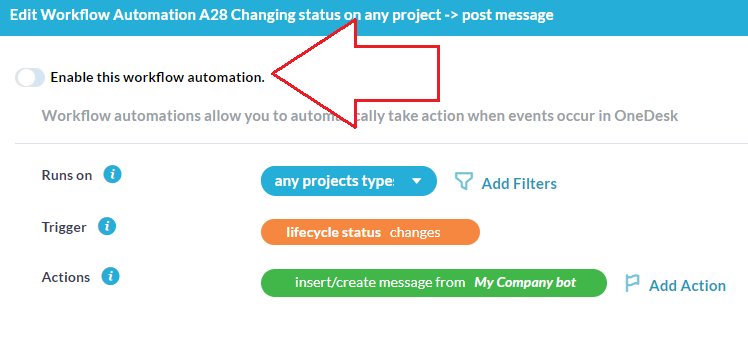
Correos electrónicos del sistema
Los correos electrónicos del sistema no se envían a través de automatizaciones sino directamente por el sistema. Estos correos electrónicos son generalmente importantes y, por lo tanto, en algunos casos no se pueden desactivar (es decir, el correo electrónico de restablecimiento de contraseña). Los correos electrónicos que no se pueden deshabilitar tienen un botón de alternar transparente. Deshabilite los otros correos electrónicos del sistema desactivando cada uno de ellos.
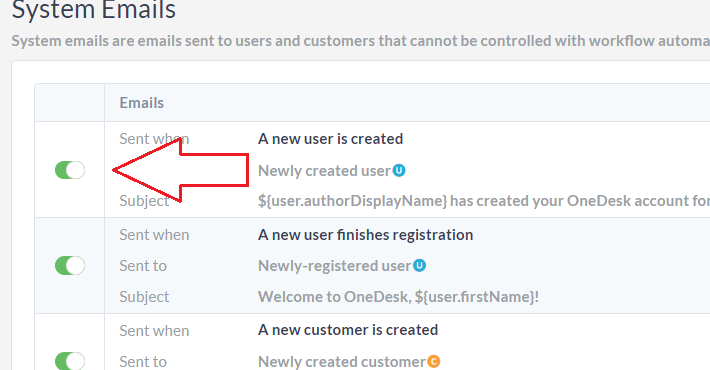
Importante: ¡Cuando termines la prueba, no olvides volver a activar tus correos electrónicos! Para hacerlo, siga los mismos pasos y asegúrese de que la opción “Mostrar correos electrónicos inactivos” en la parte superior derecha esté activada, de lo contrario no verá correos electrónicos inactivos.
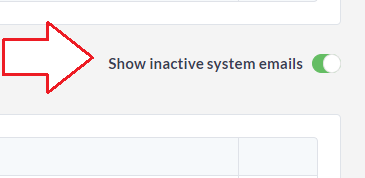
Desactivar correos electrónicos y notificaciones por usuario
En lugar de deshabilitar todos los correos electrónicos o notificaciones, puede desactivarlos solo para usted o para otro usuario. Vaya a la aplicación Usuarios y haga doble clic en el usuario deseado.
Para recibir notificaciones sobre mensajes dentro de Onedesk, pero NO recibir correos electrónicos configurados:
- ‘Enviar notificación de nuevos mensajes por correo electrónico’ a Nunca.
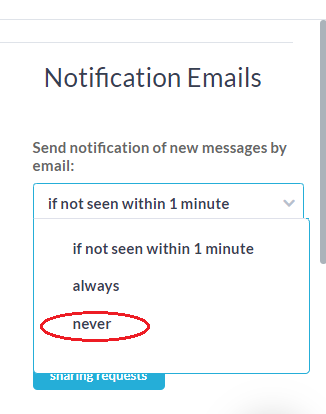
Para NO recibir notificaciones en absoluto, seleccione:
- “Sin mensajes de clientes”
- “No hay respuestas a los clientes”
- “Sin mensajes internos”
- “Enviar notificación de nuevos mensajes por correo electrónico: Nunca”
Y desmarque lo siguiente:
- “Incluir mensajes de bot y automatización”
- “Cambios en la asignación del usuario”
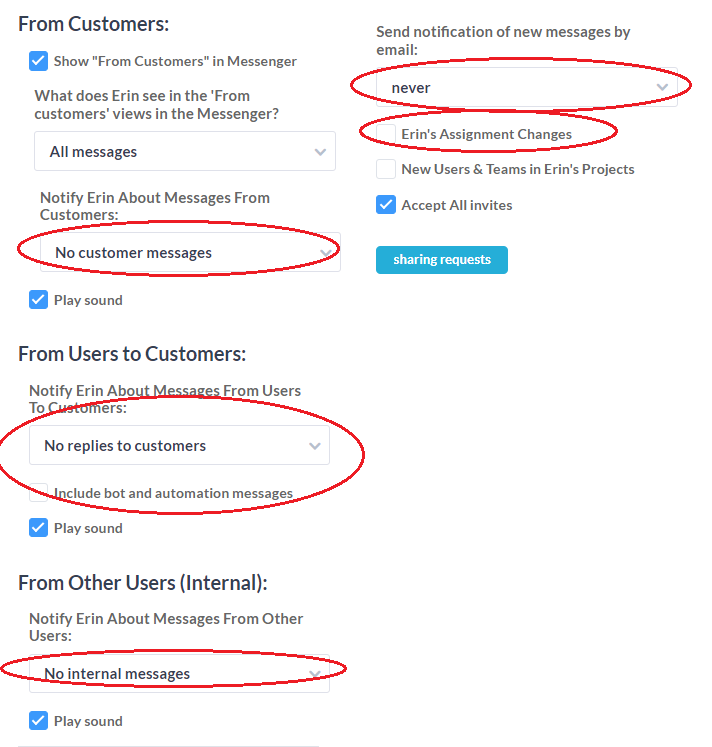
Para obtener información más detallada sobre estas configuraciones, consulte: Notificaciones de usuario
Nota: No olvide activar las notificaciones del usuario una vez finalizada la prueba.
Desactivar un cliente
Si desea probar algo sin enviar spam a un cliente, pero no desea desactivar las notificaciones, puede desactivar temporalmente al cliente. La desactivación no elimina al cliente, se mantendrá toda su información. Sin embargo, el cliente no recibirá notificaciones mientras estén desactivadas. Una vez que haya terminado, puede reactivar al cliente. Para ello, acceda a su aplicación Clientes. Seleccione el icono de acción (tres puntos) junto al cliente y seleccione desactivar. Para reactivar, siga los mismos pasos.
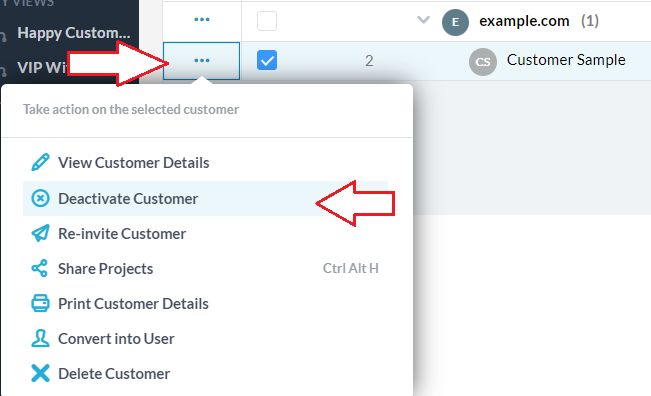
Desactivar todos los correos electrónicos salientes
Puede desactivar todos los correos electrónicos salientes yendo a Administración –> Correos electrónicos –> Ajustes –> Filtros de correo electrónico . Desactiva “Desactivar todos los correos electrónicos salientes”. Cualquier correo electrónico enviado durante este tiempo, NO será enviado. Por lo tanto, recuerde volver a activar esta configuración una vez que haya terminado.